.
.
Cara Membuat Tulisan 3D
di Photoshop – Bagi sebagaian
kita tentu sudah sangat tidak asing lagi dengan efek 3D yang terdapat pada
sebuah foto, video ataupun gambar di berbagai media telivisi, tak heran memang
jika efek 3D telah menjadi salah satu trend yang populer di era teknologi di
zaman sekarang ini mengingat efek 3D mampu memberikan nuansa visual yang hidup
dan gambar yang dihasilkan pun nampak bergerak berkat teknik 3D yang dibuat
oleh tangan-tangan desainer professional di dunia.
Secara umum
teknik membuat efek 3D pada sebuah foto merupakan bagian dari stereogram yang
merupakan efek animasi bergerak yang mampu membuat foto jadi lebih hidup,
adapun cara membuat efek tulisan 3D pada photo sebenernya dapat mudah dilakukan
dengan menggunakan beberapa software, namun pada kesempatan kali ini saya akan
lebih fokus dengan software adobe photoshop karena software ini memang sudah
sangat umum dipakain oleh banyak user di Indonesia, nah untuk lebih jelasnya
berikut tutorial Cara Mudah Dan Cepat Membuat Tulisan 3D di Photoshop
Langkah Pertama
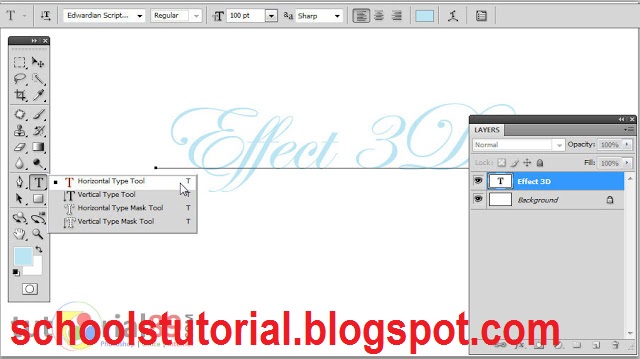 |
| Image : Cara Mudah Dan Cepat Membuat Tulisan 3D di Photoshop |
Langkah pertama
dalam membuat tulisan 3D dengan menggunakan adobe photoshop ialah dengan cara
membuat dokumen baru dengan cara:
·
Buka adobe
photoshop
·
klik open new
document atau klik CTRL+N
·
Kemudian atur
foto sesuai dengan ukuran yang anda inginkan, 600 x 500 pixel misalnya
Langkah Kedua
 | |
|
Jika langkah
pertama sudah selesai dilakukan maka langkah selanjutnya ialah dengan membuat
efek 3D dengan menggunakan horizontal tyle Tool, adapun langkahnya ialah
sebagai berikut
·
Pilih dan klik
icon Horizontal
type tool (T)
·
Klik move tool (V)
·
kemudian klik Ctrl+J untuk menduplikat tulisan “Effect
3D”
·
Lalu letakan pada
foto yang anda inginkan
Langkah Ketiga
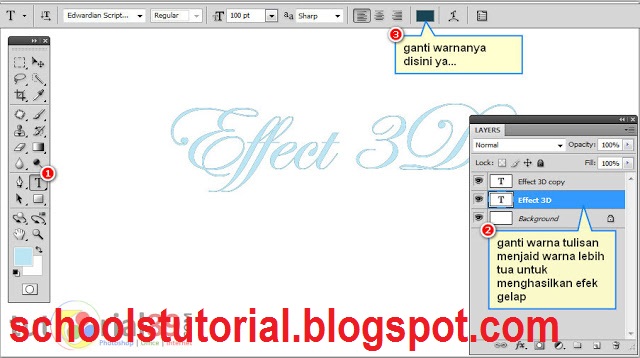 | |
|
Langkah
selanjutnya dalam membuat efek tulisan 3D pada adobe photoshop ialah dengan
cara mengedit warna pada tulisan itu sendiri, jika anda ingin tuisan anda lebih
berwarna maka anda bisa merubahnya sesuai warna yang anda inginkan dengan cara
·
Block tulisan 3D
pada foto
·
Kemudian pilih
warna sesuai yang anda inginkan
Langkah Keempat
Jika warna pada
tulisan 3D sudah sesuai dengan warna yang anda inginkan, maka langkah
selanjutnya ialah dengan membuat efek shadow pada tulisan 3D tersebut dengan
cara :
·
Pilih layer Effect 3D
·
aktifkan move tool (V)
·
Kemudian klik
panah kanan dan panah bawah pada keyboard
·
lalu tekan enter
Langkah Kelima
 | |
|
Adapun untuk
merubah tulisan 3D agar tampak lebih menarik dan lebih hidup ialah dengan cara
sebagai berikut
·
Klik Ctrl+Shift+Alt+T secara bersamaan hingga tulisan Effect 3D tercopy
·
Lakukan hal
tersebut secara berulang-ulang sampai tulisan 3D sesuai dengan yang anda
harapkan
Langkah Keenam
 | |
|
Jika tulisan 3d
tersebut terpisah maka anda bisa melakukan cara sebagai berikut untuk
menggabungkannya
·
Blok seluruh layer seluruh efek 3 dimensi yang tadi dibuat
·
kemudian klik Ctrl+E untuk menggabungkan menjadi satu
layer.
·
Lalu Dobel klik
efek 3D tadi sehingga munlul layer
options
·
kemudian klik drop shadow untuk menampilkan efek
bayangan.
·
Selesai
Nah itulah
beberapa teknik membuat efek tulisan 3D pada adobe photoshop, jika anda melakukannya
dengan benar maka anda tidak akan menemui kendala dalam mengedit tulisan 3D
tersebut, semoga bermanfaat dan selamat mencoba



0 komentar:
Posting Komentar